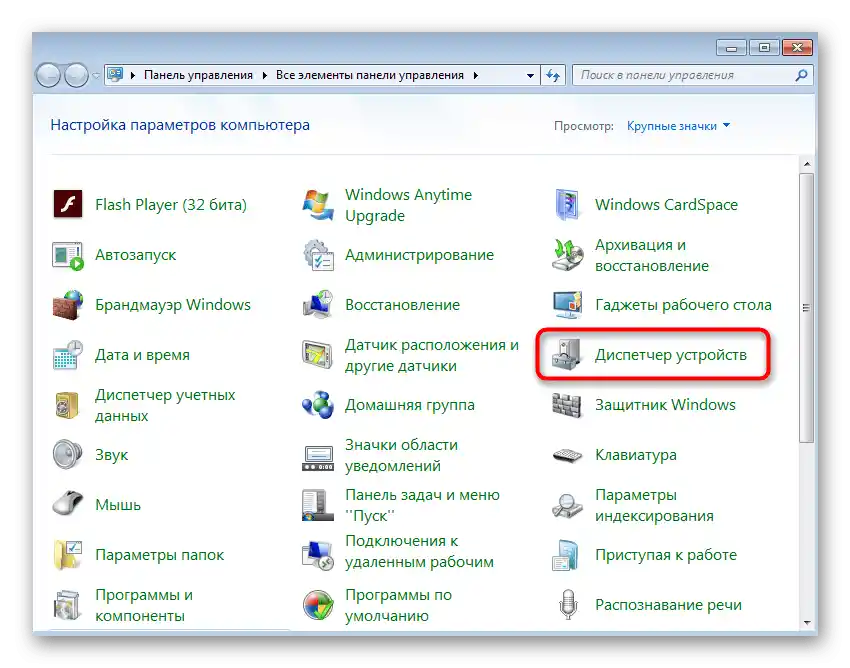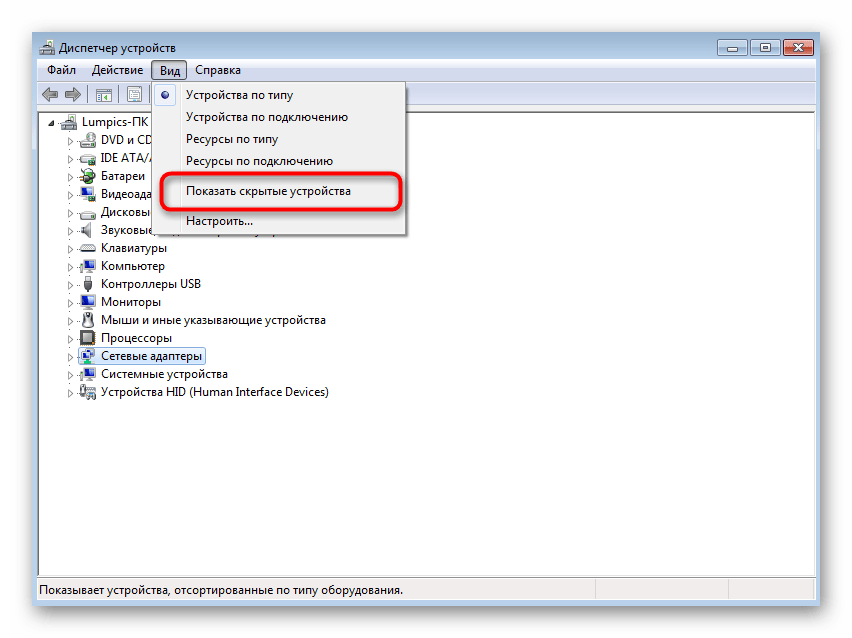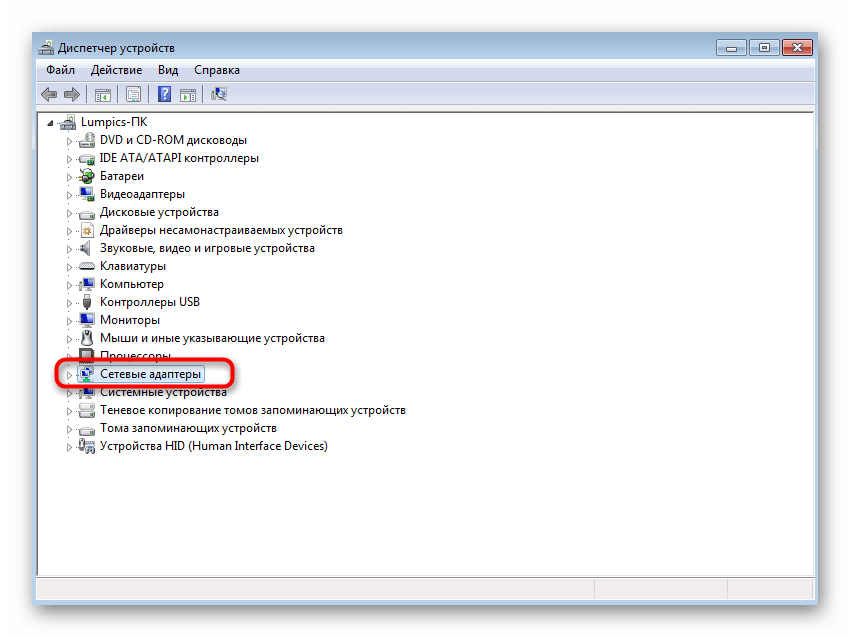Předtím, než přejdete k instrukcím, ujistěte se, že váš PC podporuje Wi-Fi. Pokud je to u notebooků jasné, osobní počítače jsou zřídka vybaveny vestavěným bezdrátovým adaptérem. V případě jeho absence na základní desce bude nutné zakoupit Wi-Fi adaptér samostatně a až po připojení přistoupit k nastavení sdílení bezdrátové sítě.
Způsob 1: "Příkazový řádek"
V operačním systému Windows je k dispozici vestavěný nástroj, který umožňuje nastavit sdílení bezdrátové sítě.V následujících verzích OS byla tato funkce vylepšena a získala grafickou podobu, avšak majitelé "sedmičky" budou muset použít konzoli a zadat tam příslušný příkaz.
- Nejprve najděte "Příkazový řádek", například přes nabídku "Start".
- Klikněte pravým tlačítkem myši na aplikaci a vyberte možnost "Spustit jako správce".
- Zadejte příkaz
netsh wlan set hostednetwork mode=allow ssid="soringpcrepair.com" key="12345678" keyUsage=persistenta potvrďte jej stisknutím klávesy Enter. Dále mějte na paměti, že soringpcrepair.com — jakýkoli název přístupového bodu, a 12345678 — heslo, které musí mít minimálně osm znaků. - Pokud obdržíte oznámení, že služba automatického nastavení bezdrátové sítě není spuštěna, bude nutné ji zkontrolovat.
- Poté otevřete "Start" a přejděte do sekce "Ovládací panely".
- Rozbalte kategorii "Administrace".
- V seznamu najděte "Služby" a dvakrát na tuto položku klikněte levým tlačítkem myši.
- Zbývá najít cílovou službu a otevřít její vlastnosti dvojitým kliknutím levým tlačítkem myši nebo vyvoláním kontextového menu pravým tlačítkem myši.
- Spusťte automatické nastavení WLAN kliknutím na speciálně určené tlačítko.
- Objeví se samostatné okno, kde bude oznámení o pokusu o spuštění služby. Počkejte, až tento proces skončí.
- Znovu se vraťte k konzoli, zadejte stejný příkaz, potvrďte jej a seznamte se s obdrženou zprávou. Tentokrát by měl být SSID úspěšně vytvořen.
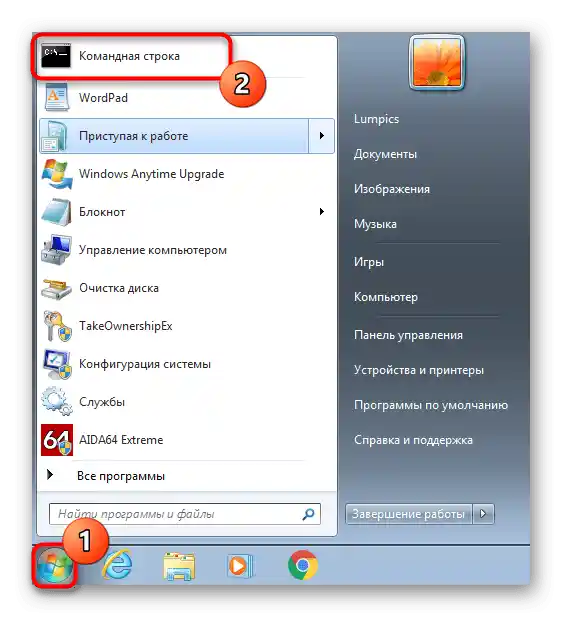
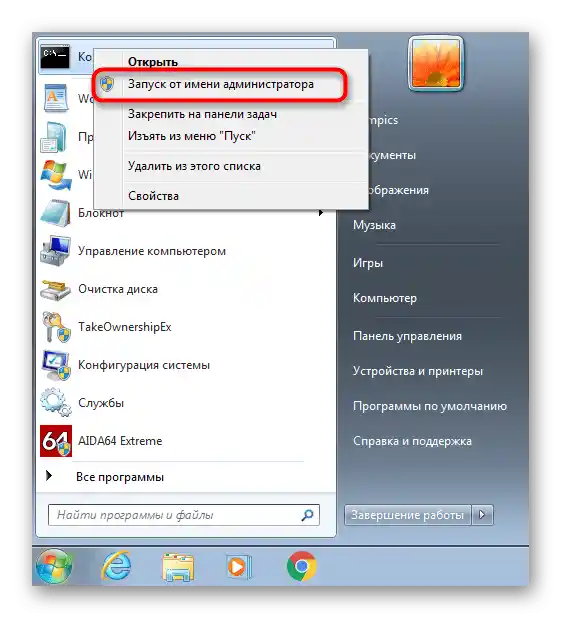
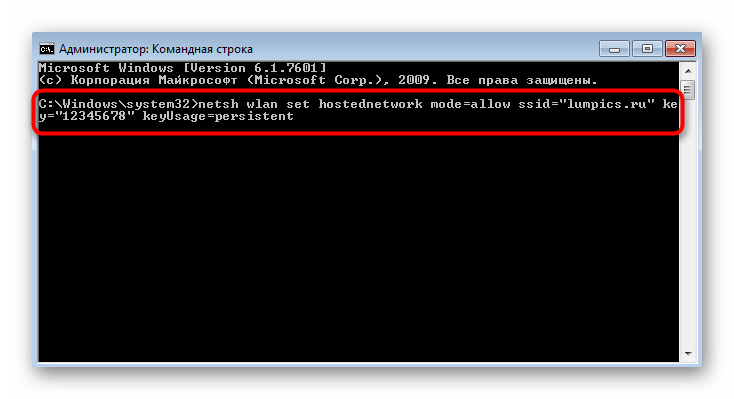
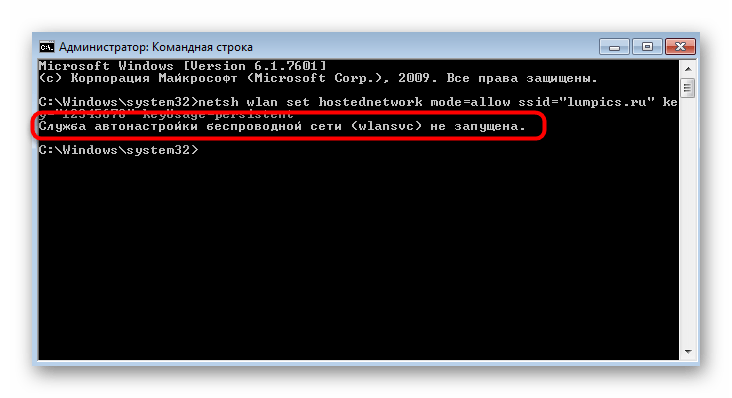
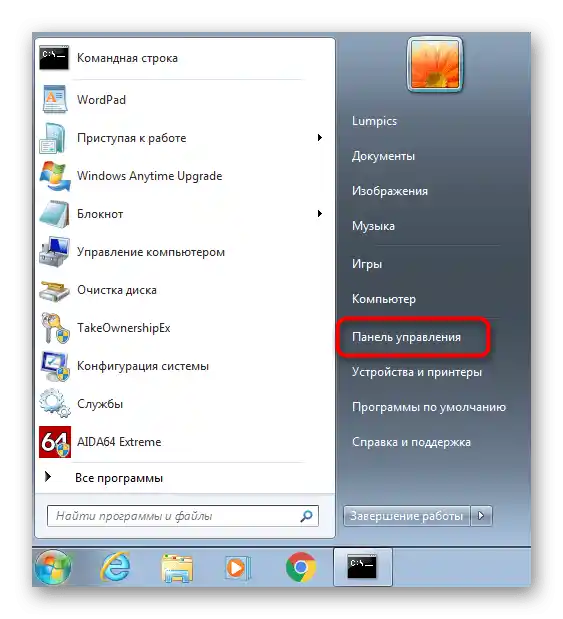
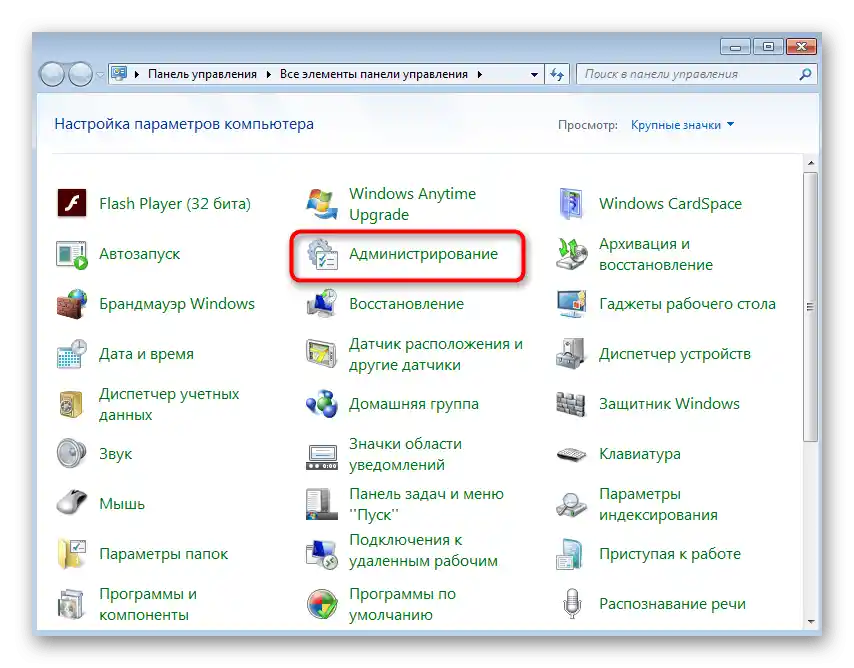
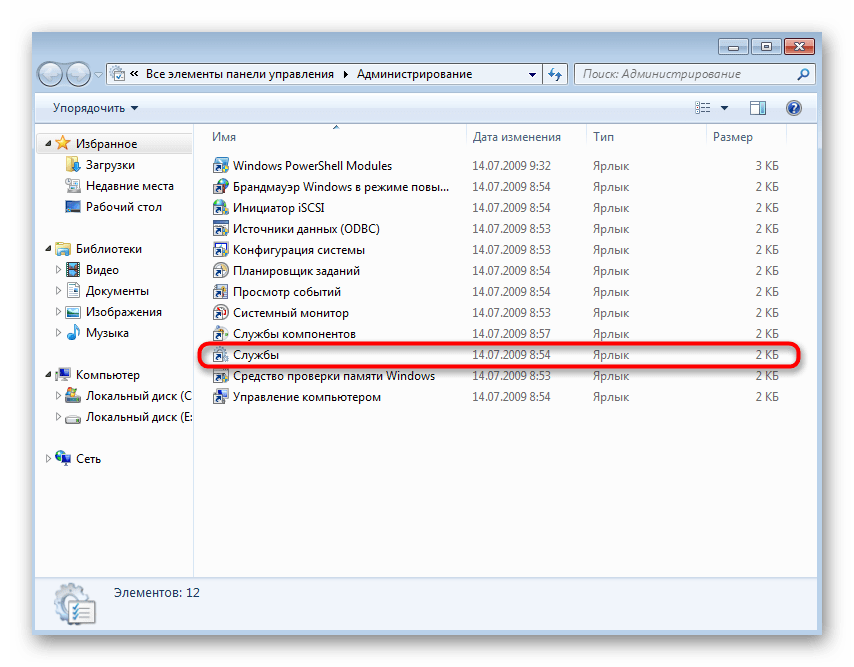
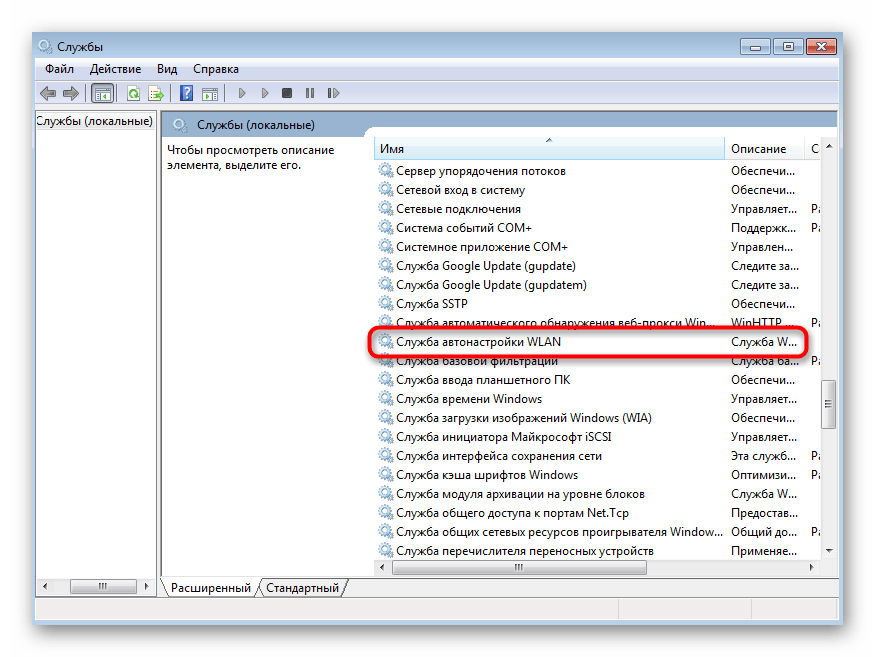
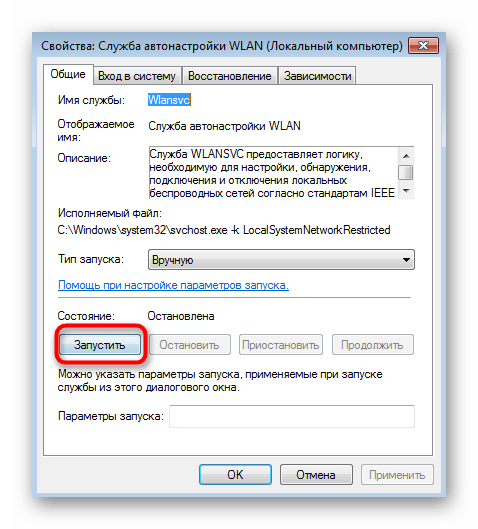

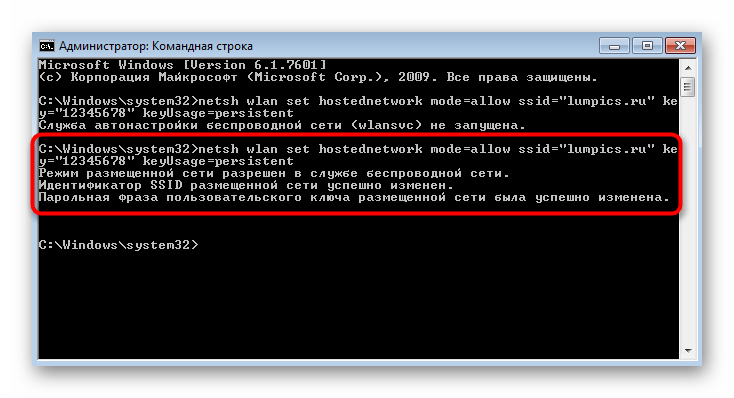
Nyní si můžete vzít smartphone nebo jiný notebook, abyste zkontrolovali přístup k síti.Pokud stále chybí, obraťte se na nastavení síťového adaptéru a změňte jeden parametr.
- Znovu otevřete "Ovládací panel".
- Přejděte do sekce "Centrum správy sítí a sdílení".
- V levém menu klikněte na odkaz "Změnit nastavení adaptéru".
- Klikněte pravým tlačítkem myši na vytvořený adaptér a přejděte do jeho "Vlastnosti".
- Přepněte se na kartu "Přístup" a zaškrtněte položku "Povolit ostatním uživatelům sítě používat připojení k internetu tohoto počítače", poté aplikujte změny a znovu zkontrolujte připojení k Wi-Fi.
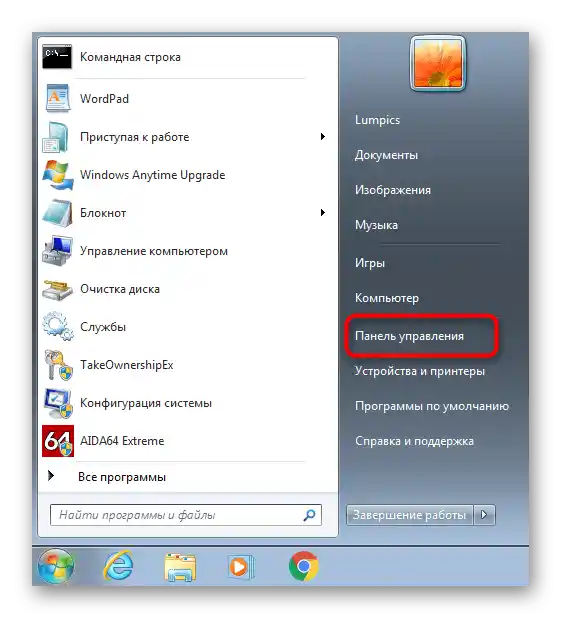
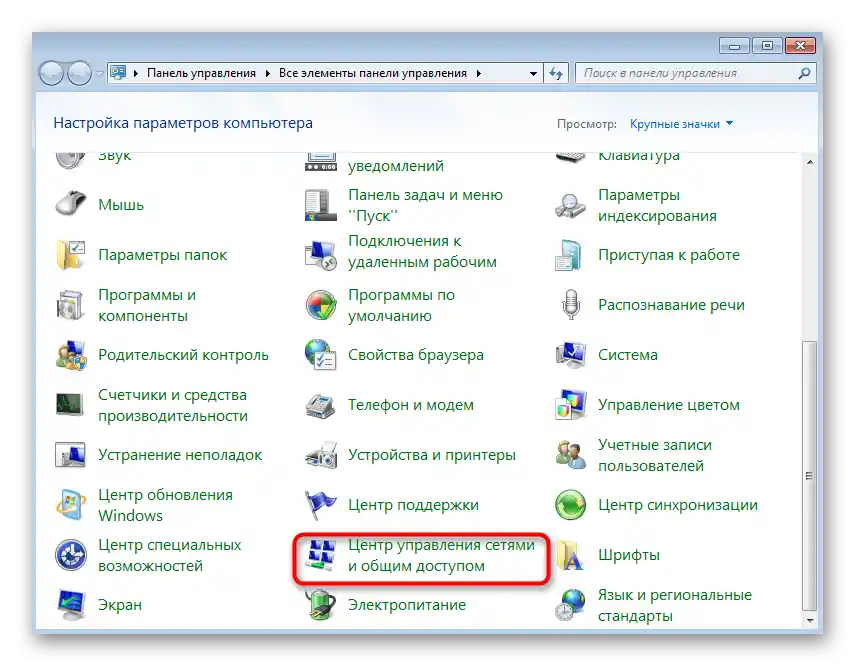
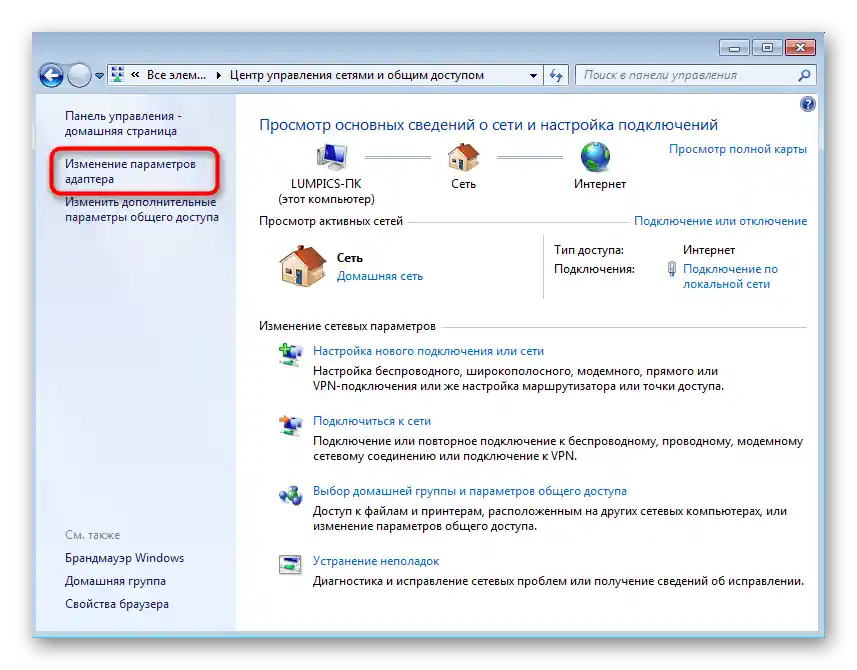
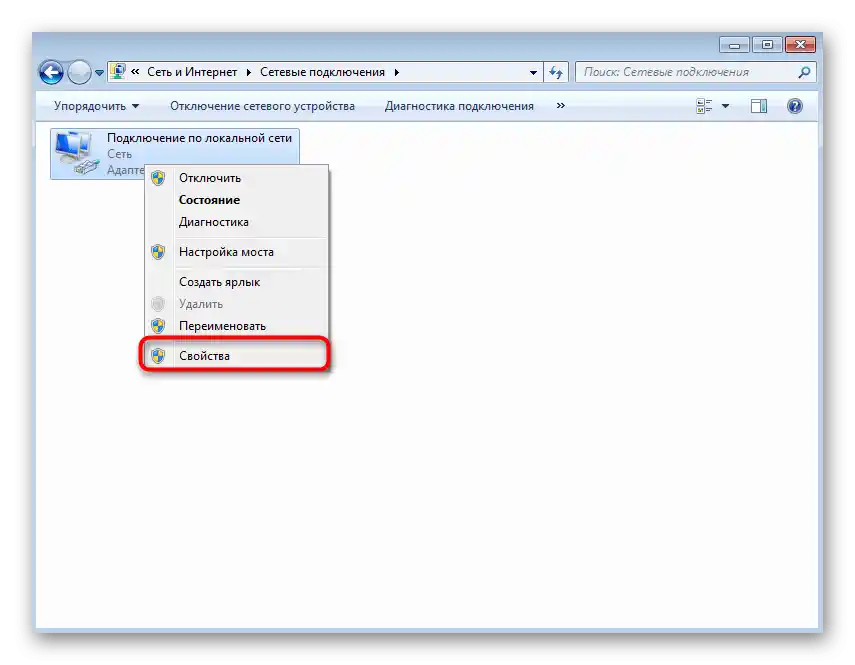
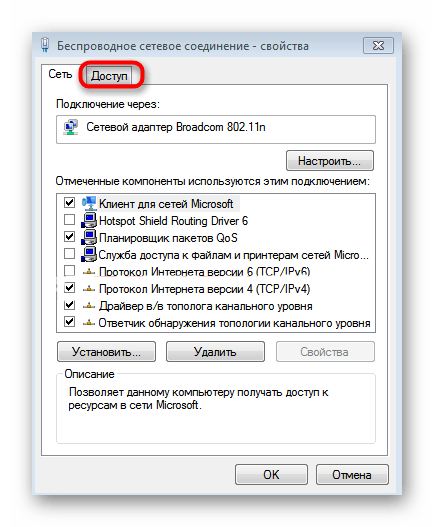
Způsob 2: Třetí strany
Pokud vám první metoda z nějakého důvodu nevyhovuje, jako alternativu můžete použít software od nezávislých vývojářů. Většinou stačí zadat pouze základní parametry sítě a ihned ji spustit, přičemž následně můžete prohlížet seznam připojených zařízení a různě jimi spravovat. Podrobný přehled všech takových programů hledejte v samostatném článku na našich stránkách na následujícím odkazu.
Více informací: Programy pro sdílení Wi-Fi z notebooku a počítače
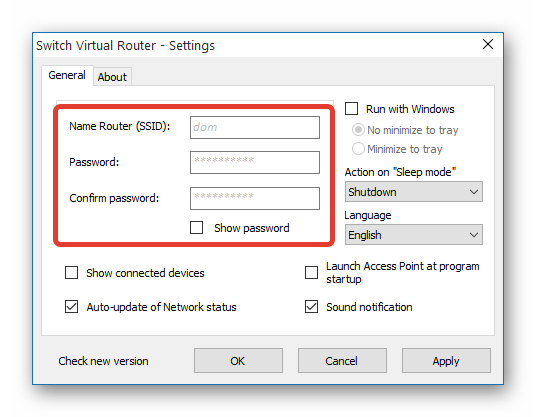
Co se týče správného nastavení takového softwaru, můžete se také obrátit na naše instrukce, kde je jako příklad uveden jeden z těch programů, o kterých se hovoří v přehledu. Tento návod je považován za univerzální a v jiných řešeních zůstane princip činnosti stejný.
Více informací: Jak používat program MyPublicWiFi
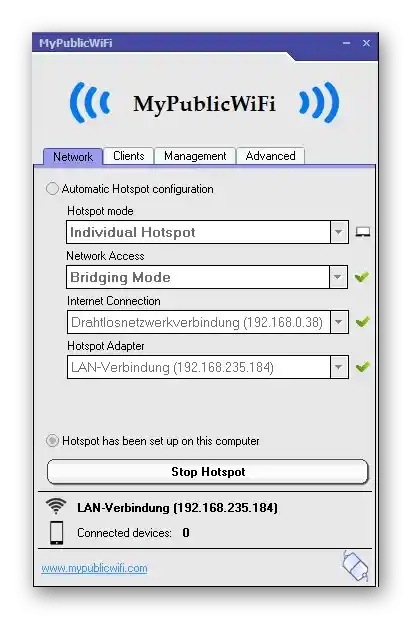
Řešení problémů s Wi-Fi
Na závěr se podíváme na několik nejčastějších problémů spojených se sdílením bezdrátové sítě z počítače nebo notebooku s operačním systémem Windows 7.
- Pokud se při pokusu o přechod do "Vlastnosti" vytvořené sítě přes menu nastavení adaptéru okno neotevře, vyvolejte kontextové menu pravým tlačítkem myši, vypněte a poté znovu zapněte síťový adaptér.To aktualizuje jeho konfiguraci a umožní přejít k nastavení přístupu.
- Pokud chybí záložka "Přístup", o které byla řeč výše, zkontrolujte zprávu v "Příkazovém řádku" a ujistěte se, že nový síťový adaptér, který poskytuje Wi-Fi, byl vytvořen. Pokud je v vypnutém stavu, nebude možné jej nastavit. Mějte na paměti, že všechny routery tuto funkci podporují, ale u USB modemů mohou nastat problémy, které nelze vyřešit kvůli specifikům fungování takového síťového zařízení.
- Někteří uživatelé se setkávají s chybou "Nepodařilo se spustit hostovanou síť. Skupina nebo zdroj nejsou ve správném stavu…" při zadání příkazu
netsh wlan start hostednetwork. Pokud se to stalo vám, znamená to, že ovladač síťového adaptéru tuto technologii nepodporuje. Jako alternativu použijte software třetí strany. Někdy může být také v vypnutém stavu, proto pro kontrolu proveďte následující kroky:
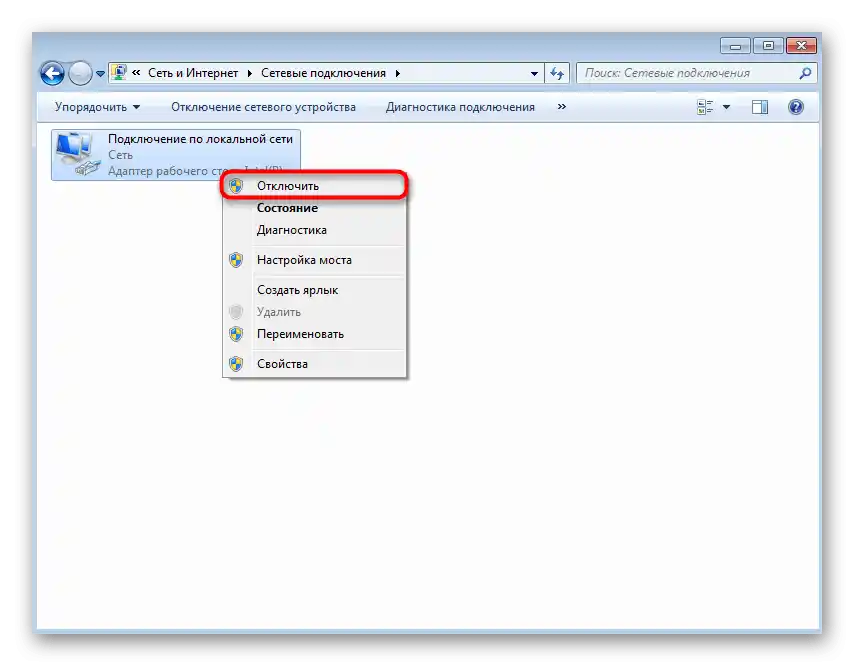
- Přes "Ovládací panely" otevřete "Správce zařízení".
- Klikněte na rozbalovací nabídku "Zobrazení" > "Zobrazit skrytá zařízení".
- Rozbalte blok s "Síťové adaptéry", najděte tam "Microsoft Hosted Network Virtual Adapter" nebo "Virtuální adaptér hostované sítě (Microsoft)". Klikněte pravým tlačítkem na tento adaptér a vyberte možnost "Aktivovat". Poté se vraťte k konzoli a zkuste spustit sdílení Wi-Fi.